python处理数据(二)
处理PDF文件
PyPDF2简介
作为 PDF 工具包构建的纯 python 库。 它可以:
提取文档信息(标题,作者,... ...)
一页一页地分割文件
一页一页地合并文件
裁剪页面
将多个页面合并成一个页面
加密和解密 PDF 文件
通过使用纯 Python,它应该在任何 Python 平台上运行,而不需要依赖外部库。 它也可以完全使用 StringIO 对象而不是文件流,允许内存中的 PDF 操作。 因此,对于管理或操作 pdf 文档的网站来说,它是一个有用的工具。
import codecs import PyPDF2 import os files = list() # 建立一个存放pdf文件的列表 for fileName in os.listdir("book"): # 遍历之前生成的pdf所在的文件夹 if fileName.endswith(".pdf"): # 找出以.pdf结尾的文件 files.append(fileName) # 将查找出来的pdf文件放进files列表中 newFiles = sorted(files, key=lambda d: int(d.split(".pdf")[0])) # 对列表中的文件进行排序 print(newFiles) os.chdir("book") pdfWriter = PyPDF2.PdfFileWriter()#生成一个空白的pdf文件 for item in newFiles: pdfReader = PyPDF2.PdfFileReader(open(item, "rb")) # 以只读的方式依次打开每个pdf for page in range(pdfReader.numPages): # 读取pdf有多少页 pdfWriter.addPage(pdfReader.getPage(page)) # 将打开的pdf文件内容一页一页的复制到空白pdf文件里面pdfWriter with codecs.open("books.pdf", "wb") as f: # 生成books.pdf文件 pdfWriter.write(f) # 将复制的内容写入到books.pdf文件中
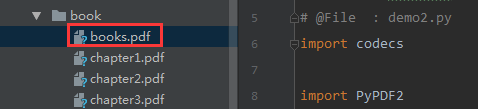
最后生成一个pdf文件,即books.pdf,包含之前所有的章节的内容。
处理图片
图像处理是一门应用非常广的技术,而拥有非常丰富第三方扩展库的 Python 当然不会错过这一门盛宴。PIL (Python Imaging Library)是 Python 中最常用的图像处理库,如果你是python2.x,可以通过以下地址进行下载:http://www.pythonware.com/products/pil/index.htm,找到相对应的版本进行下载就可以了。
注意:PIL模块在python3.x中已经替换成pillow模块,文档地址:http://pillow.readthedocs.io/en/latest/,直接使用pip3 install pillow即可安装模块,导入时使用from PIL import Image。
安装模块
pip install pillow
例子:
from PIL import Image image = Image.open("test.jpg") print(image.format, image.size, image.mode) # 打印出图片格式、尺寸、模式 image.show() # 把图片显示出来
结果如下:
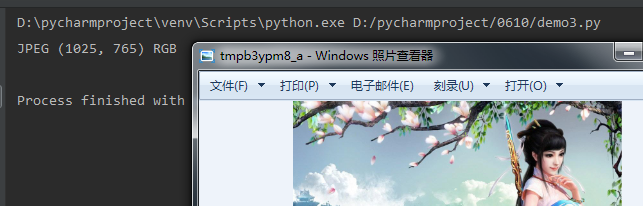
Image的三个属性:
format : 识别图像的源格式,如果该文件不是从文件中读取的,则被置为 None 值。
size : 返回的一个元组,有两个元素,其值为象素意义上的宽和高。
mode : RGB(true color image),此外还有,L(luminance),CMTK(pre-press image)。
Image的方法介绍:
show():显示最近加载的图像
open(infilename): 打开文件
save(outfilename):保存文件
crop((left, upper, right, lower)):从图像中提取出某个矩形大小的图像。它接收一个四元素的元组作为参数,各元素为(left, upper, right, lower),坐标系统的原点(0, 0)是左上角。
#image的方法 #image.show() #image.open(file) #image.save(outputfile) #image.crop(left, upper, right, lower) # 抠图 # Image的几何处理: # out = im.resize((128, 128)) # 调整图片大小 # out = im.rotate(45) # 逆时针旋转 45 度角。 # out = im.transpose(Image.FLIP_LEFT_RIGHT) # 左右对换。 # out = im.transpose(Image.FLIP_TOP_BOTTOM) # 上下对换。 # out = im.transpose(Image.ROTATE_90) # 旋转 90 度角。 # out = im.transpose(Image.ROTATE_180) # 旋转 180 度角。 # out = im.transpose(Image.ROTATE_270) # 旋转 270 度角。
抠图,把头像抠出来
from PIL import Image image = Image.open("test.jpg") cutjpg = image.crop((320, 65, 460, 220)) cutjpg.show()
结果如下:

把头像翻转180度
from PIL import Image image = Image.open("test.jpg") position = (320, 65, 460, 220) cutjpg = image.crop(position).transpose(Image.ROTATE_180) image.paste(cutjpg, position) image.show()
结果如下:
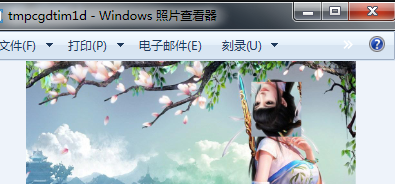
把图片缩小
from PIL import Image image = Image.open("test.jpg") position = (320, 65, 460, 220) cutjpg = image.crop(position).transpose(Image.ROTATE_180) image.paste(cutjpg, position) (x, y) = image.size newx = 30 newy = int(y*newx/x) newimage = image.resize((newx, newy)) newimage.show()
结果如下:
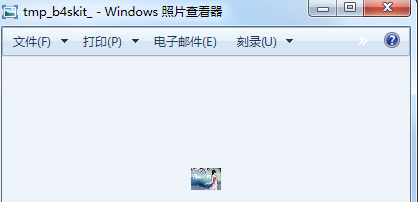
生成验证码
import random import string from PIL import Image, ImageFont, ImageDraw, ImageFilter # 字体的位置,不同版本的系统会有不同 font_path = "msyh.ttf" # 生成几位数的验证码 number = 4 # 生成验证码图片的高度和宽度 size = (100, 30) # 背景颜色,默认是白色 bgcolor = (255, 255, 255) # 字体颜色,默认是蓝色 fontcolor = (0, 0, 255) # 干扰线颜色,默认是红色 linecolor = (255, 0, 0) # 是否要加入干扰线 draw_line = True # 加入干扰线条数的上下限 line_number = 30 #生成一个随机字符串 def getNumber(): source = list(string.ascii_letters) + list(string.digits) return "".join(random.sample(source, number)) #绘制干扰线 def getLine(draw, width, height): begin = random.randint(0, width), random.randint(0, height) end = random.randint(0, width), random.randint(0, height) draw.line([begin, end], fill=linecolor) def getCode(): width, height = size image = Image.new("RGBA", size, bgcolor) font = ImageFont.truetype(font_path, 25) draw = ImageDraw.Draw(image) text = getNumber() font_width, font_height = font.getsize(text) draw.text(((width - font_width) / 2, (height - font_height) / 2), text, font=font, fill=fontcolor) # 填充字符串 if draw_line: for i in range(line_number): getLine(draw, width, height) # image = image.transform((width + 20, height + 10), Image.AFFINE, (1, -0.3, 0, -0.1, 1, 0), Image.BILINEAR) # 创建扭曲 image = image.filter(ImageFilter.EDGE_ENHANCE_MORE) # 滤镜,边界加强 image.save('idencode.png') # 保存验证码图片 # image.show() if __name__ == '__main__': getCode()
结果如下:






